
Iniziamo a colorare
CAMPITURE DI COLORE
Se non hai ben presente come procedere con i giochi di luce e ombra sulle superfici o se vuoi un confronto, osserva gli oggetti che hai intorno. L’ideale sarebbe avere proprio il tuo macinino per caffè davanti, ma puoi anche osservare una figura simile, prestando attenzione non solo alle zone di luce e di ombra ma anche ai materiali, come le venature del legno, e quindi le zone che appaiono più luminose perché sono naturalmente di un colore più chiaro. Guarda gli effetti della luce su superfici plastiche e confrontale con le superfici naturali. Guarda come si riflette il chiarore su una mela o sul televisore di casa. Ti servirà a conoscere le differenze di texture che saranno fondamentali per rendere riconoscibili le tue coloriture.
Disegnare e colorare in digitale non è una scorciatoia rispetto alle tecniche tradizionali, richiede comunque esercizio e abilità. Il computer ha bisogno di mani esperte, non fa nulla da solo, come alcuni credono. L’unico vero vantaggio è la possibilità di “tornare indietro” per correggere un errore, non sempre possibile nella realtà.
Inizia dal lato in ombra del macinino da caffè.
1 – Seleziona l’area con la bacchetta magica sul livello di sfondo. Importante: seleziona le aree da colorare una per volta.
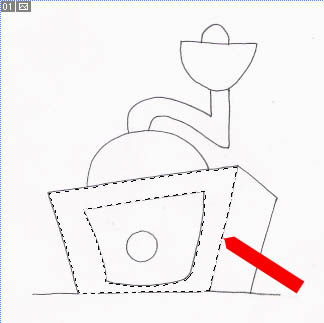
2 – Spostati sul nuovo livello Colore, clicca per selezionarlo.
3 – Prendi lo strumento pennello.
4 – Regola l’opacità al 100 %.

5 – A seconda della grandezza dell’area da colorare, regola la dimensione del pennello.
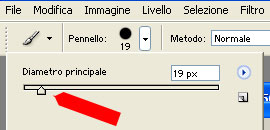
Ricordati che la campitura uniforme che stendi è sempre il colore più chiaro, un po’ come nel disegno classico, in quanto le ombreggiature e le luci le farai al secondo e all’ultimo passaggio.
6 – Distribuisci uniformemente il colore.
Ripeti le operazioni per colorare anche le altre aree, tenendo ben presenti i punti appena descritti.
Ricorda inoltre di rispettare le zone di luce e quelle di ombra, assegnando a ciascuna la corretta tonalità.
Per fare questo vai sul Selettore colore. Per ogni colore che utilizzi, all’interno della tavolozza, troverai tutte le sue gradazioni. Per fare le parti in luce utilizza i colori chiari, per fare le parti in ombra utilizza i colori scuri.
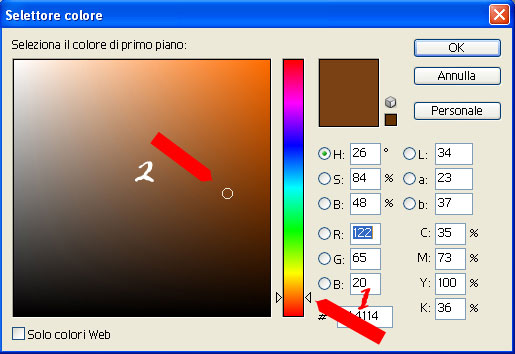
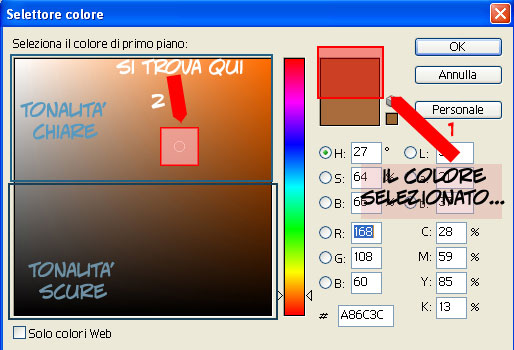
Seguendo queste linee guida allenati a trovare il tuo modo di dipingere. Se preferisci puoi colorare un’area alla volta e portarla a termine con tutte le sfumature prima di passare all’area successiva. Oppure puoi riempire subito tutte le aree.
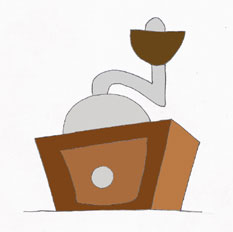
Ricorda:
– Colorare le selezioni sempre sul nuovo livello.
– La prima colorazione è a campiture piene.
– Per fare questo puoi utilizzare anche lo strumento secchiello ma allenati a usare i pennelli, la colorazione risulterà molto più fluida e prenderai maggior confidenza con lo strumento.
LE OMBREGGIATURE
È tutto a posto?
Prima di iniziare a “dipingere” controlla che le campiture di colore siano colorate correttamente. Per fare questo segui le istruzioni riportate di seguito:
– Crea un nuovo livello e chiamalo sfondo bianco.
– Nascondi il livello Sfondo facendo un clic sull’occhio a sinistra del livello.
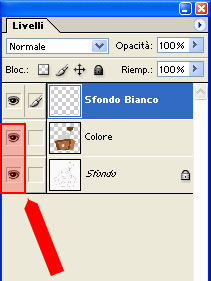
– Seleziona sfondo bianco sui livelli e utilizza la combinazione di tasti “Ctrl + A” per selezionare l’intero livello, oppure dal menu Seleziona/Tutto, oppure ancora dallo strumento Selezione rettangolare dalla barra degli Strumenti traccia il contorno.
– Prendi il colore bianco dalla tavolozza, il secchiello e riempi la selezione con il bianco (potresti anche cliccare direttamente con il secchiello senza selezione, ma devi abituarti a usare tutti gli strumenti).
– Sposta Sfondo bianco al di sotto di Colore tenendo premuto il puntatore e trascinando il livello verso il basso.
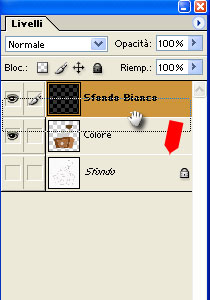
– Ricorda di lasciare visibili entrambi i livelli.
– Vedrai che senza il disegno a matita ci sono degli spazi bianchi fra ogni campitura di colore.
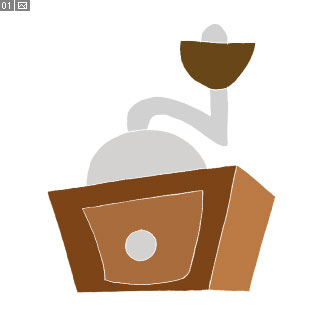 Nota bene:
Nota bene:
Puoi decidere di utilizzare questi spazi per fare un contorno nero stile cartoon, oppure puoi ritoccarli con il pennello alla giusta dimensione assegnando a ognuno il colore della zona a cui appartengono.
Nell’esempio riportato ho preferito mantenere lo stile pittorico e ritoccare i bordi con lo stesso colore delle campiture.
Ricorda:
Le linee di separazione fra le aree colorate possono risultare utili per distinguere zone che hanno lo stesso colore, per cui:
– Se hai già dimestichezza con gli strumenti pittorici e i volumi puoi subito unire le zone.
– Se sei all’inizio dell’apprendimento o se, semplicemente per comodità, vuoi lasciare visibili le separazioni fra le varie aree, puoi rimandare questo passaggio a più tardi, quando avrai delineato maggiormente le zone di separazione.
Adesso puoi cominciare a dare “pittoricità” al tuo disegno.
Ricomincia il percorso che abbiamo appena terminato.
– Per prima cosa nascondi il livello Sfondo Bianco, altrimenti non vedrai lo Sfondo.
– Posizionati sul livello Sfondo.
– Prendi la Bacchetta Magica e seleziona l’area dalla quale hai iniziato a colorare.
– Prendi lo strumento pennello (usa sempre lo stesso).
– Regola l’opacità del pennello al 10%: un colore molto velato che ti permetterà di creare un chiaroscuro naturale e di ritornare sul disegno più volte.
– Dopo aver regolato l’opacità del pennello, se vuoi, puoi regolarne la dimensione.
– Adesso posizionati sul livello Colore.
– Prendi lo strumento Contagocce.
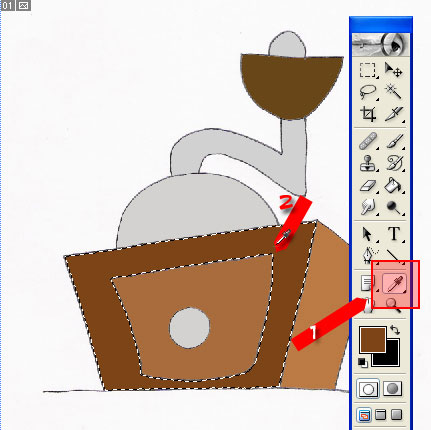
– Apri la corrispondente tavolozza dei colori e scegli un marrone scuro, spostando il cursore nella zona sottostante.
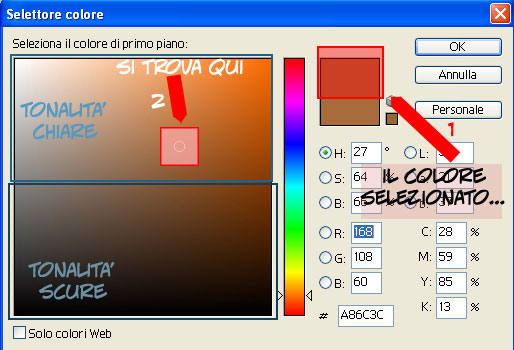
– Inizia a ombreggiare partendo da sinistra, proprio dietro il cassettino del caffè.
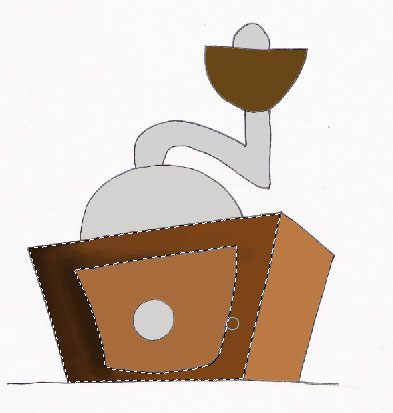
Regola le tue colorazioni seguendo questo schema:
– Accenna le ombre dove vuoi inserirle.
– Se il colore ti sembra troppo chiaro torna sulla tavolozza dei colori e scurisci.
– Se invece hai scurito troppo cerca un colore più chiaro sulla tavolozza e passalo sopra al punto troppo scuro.
– Controlla spesso come sta venendo il lavoro deselezionando l’area di lavoro e sostituendo al livello Sfondo il livello Sfondo Bianco.
– Continua a ombreggiare la zona fino a ottenere un risultato soddisfacente.
– Fai le ombreggiature anche sulla zona destra, tenendo presente che è più in luce, quindi dovrai utilizzare una gamma di scuri più in alto nella tavolozza, più vicina al colore di base.
– Regola la grandezza del pennello.
– Gioca con le opacità mantenendoti al di sotto del 10 %.
– Prosegui secondo le istruzioni per le altre aree del disegno, ricordandoti che tutta la zona a destra è in luce per cui più chiara.

Consiglio:
Per ricreare le venature del legno fai delle pennellate più scure o più chiare del colore di base in verticale, ricordandoti di mantenere la bassa opacità. Se le venature ti vengono troppo grosse diminuisci la grandezza del pennello.
Come sta andando? Non preoccuparti se ancora non ti piace o se ti sembra che non venga bene, con le luci cambierà la situazione. E poi, puoi sempre tornare indietro dal menu Storia. Alla fine sarà un bel lavoro, l’importante è non scoraggiarsi.
LE LUCI
Adesso aggiungeremo le luci al nostro lavoro.
In questa fase non occorre utilizzare lo strumento di selezione. Inserendo le luci daremo anche la pittoricità al disegno è quindi dovremo lavorare “a mano libera”.
Ricordati sempre di lavorare sul livello Colore.
Ormai hai capito il procedimento: con lo strumento Contagocce trova il colore più chiaro e lavora sulla gamma di toni chiari.
Per le prime lumeggiature mantieni l’opacità sotto il 10 %.
Per dare rotondità e volume al macinino inserisci lumeggiature ai bordi. Per coprire i punti rimasti bianchi, usa il colore al 100%: ingrandisci l’area di lavoro e copri con il colore corrispondente le zone rimaste bianche facendo uso del contagocce.
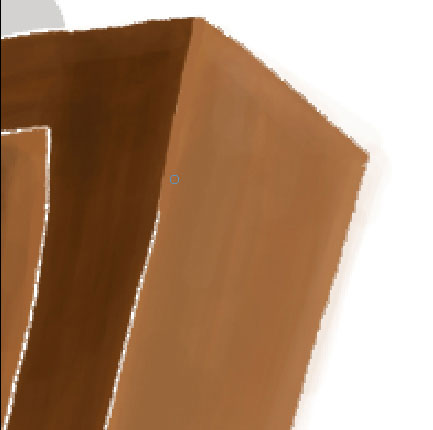
Mano mano che aggiungi nuovi punti luce osserva se c’è bisogno di scurire i punti in ombra.
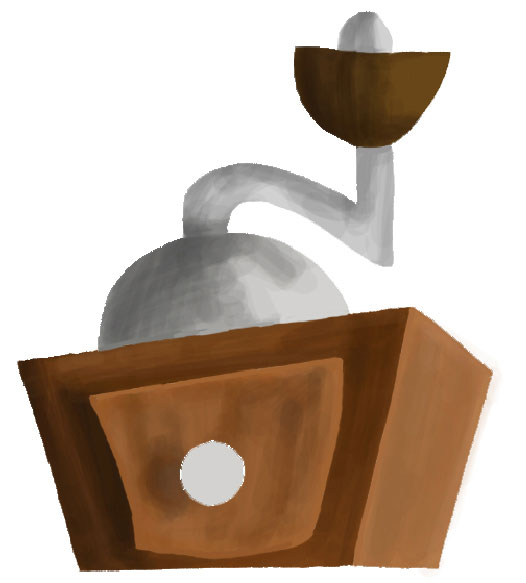
Puoi aumentare l’opacità fino al 20 % per definire meglio.
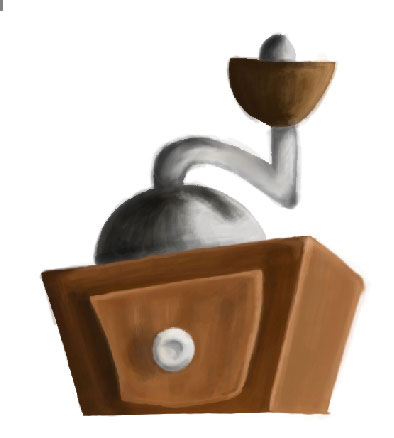
Per aggiungere luce alle zone metalliche utilizza il colore bianco sempre a una bassa opacità.
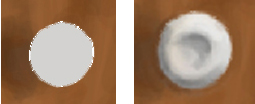
Siamo giunti alla fine del nostro lavoro. Se vuoi addolcire i bordi del disegno e togliere l’effetto pixel usa lo strumento Sfoca o lo Sfumino. Ricorda anche che lo strumento Sfumino può essere usato con più o meno opacità per cui regolati in modo, anche qui, di non superare il 10/20 %.
Naturalmente puoi continuare a ritoccare il tuo lavoro finché non lo reputerai finito. Solo tu puoi decidere quando il lavoro è completo e nulla ti vieta di rielaborarlo in seguito.
Articolo gentilmente scritto da Paola Pozzessere, revisione di Lorena Laurenti

